岁数大了,QQ也不闪了,微信也不响了,电话也不来了,但是图老师依旧坚持为大家推荐最精彩的内容,下面为大家精心准备的Photoshop如何给偏暗的少女简单还原对比度强色彩,希望大家看完后能赶快学习起来。
【 tulaoshi.com - PhotoShop 】
原图

Photoshop CS6中文版效果图

1、打开素材图层,复制图层,图层样式设置为滤色不透明度50%


2、Photoshop CS6中文版创建曲线图层,对RGB进行调整。 参数设置如下图

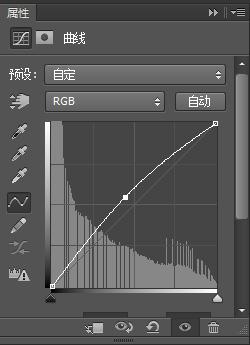

3、创建可选颜色图层,对红、黄和绿色进行调整。Photoshop CS6中文版参数设置如下图

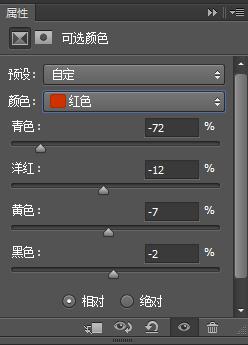

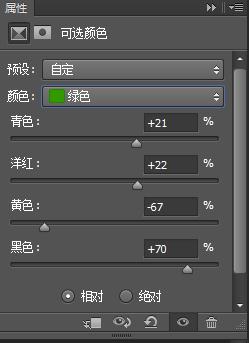

4、创建色彩平衡图层,对高光、中间调和阴影进行调整。参数设置如下图
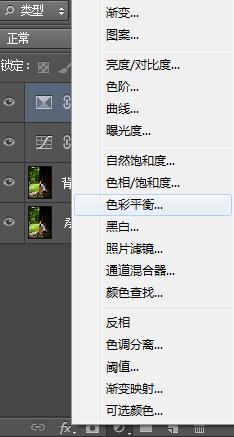


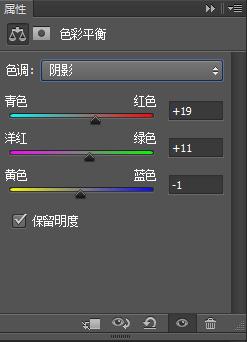

5、盖印图层,图层样式设置为柔光不透明度为50%
(本文来源于图老师网站,更多请访问http://www.tulaoshi.com/photoshop/)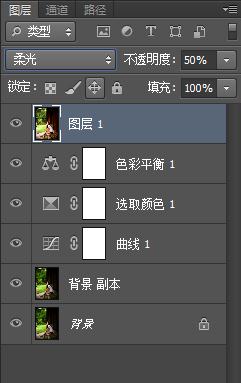
6、Photoshop CS6中文版创建曲线图层,对RGB进行调整。参数设置如下图
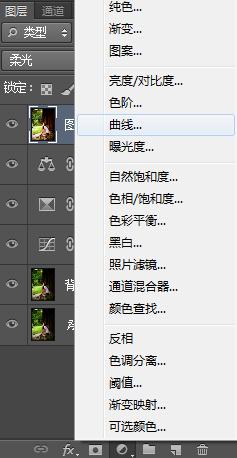

7、最终效果如下图
(本文来源于图老师网站,更多请访问http://www.tulaoshi.com/photoshop/)
来源:http://www.tulaoshi.com/n/20170325/2628664.html
看过《PS怎么给偏暗的少女简单还原对比度强色彩》的人还看了以下文章 更多>>